ESERCITAZIONE SULLE TRAVATURE RETICOLARI _ Marzo 2013
A seguito dell’esercitazione su un modello di trave reticolare 2D svolta in aula, abbiamo cercato di confrontarci con un modello di struttura reticolare tridimensionale.
Disegno della geometria
Per semplificare il lavoro di modellazione adoperiamo software come AUTOCAD o RHINOCEROS in questa fase preliminare, sfruttando la compatibilità di cui godono con SAP. L’utilizzo di questi programmi ci permette soprattutto di poter analizzare strutture personalizzate create direttamente per uno specifico progetto.
Dopo aver modellato il reticolo di lunghezza L , larghezza L e altezza L, ci assicuriamo attraverso il comando “esplodi” che tutte le aste siano singoli elementi di lunghezza L. Se così non fosse l’analisi potrebbe dare risultati che non corrispondono alla realtà.
In ultimo, dopo aver spostato tutto su un layer diverso da quello di default (che SAP non legge), salviamo il file nel formato DXF /2004.
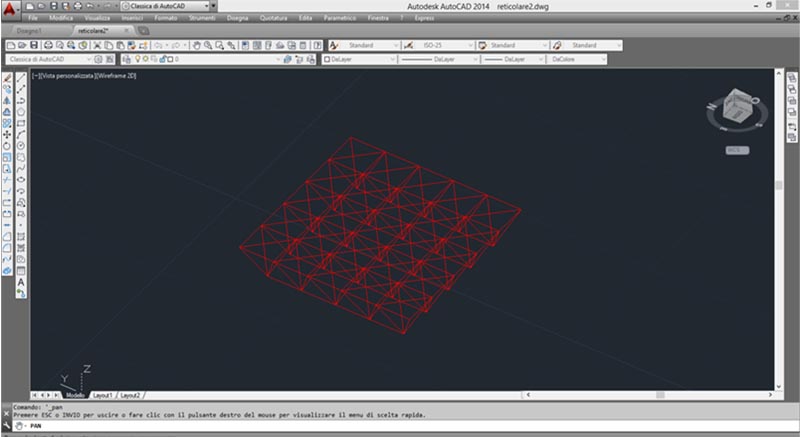
Importazione
Apriamo un file nuovo di SAP e, mediante il comando FILE -IMPORT -AUTOCAD.DXF FILE, importiamo il file precedente, ricordando sempre di fare attenzione alle unità di misura conformi (KN,m,C).
Dopo aver selezionato l’intero reticolo usiamo EDIT -EDIT POINT -MERGE JOINTS -MERGE TOLERANCE -0,01per impostare un errore nella giunzione delle aste di 1 cm, che ha causa dell’importazione o di un errore nella modellazione potrebbe alterare l’analisi che più avanti effettueremo.
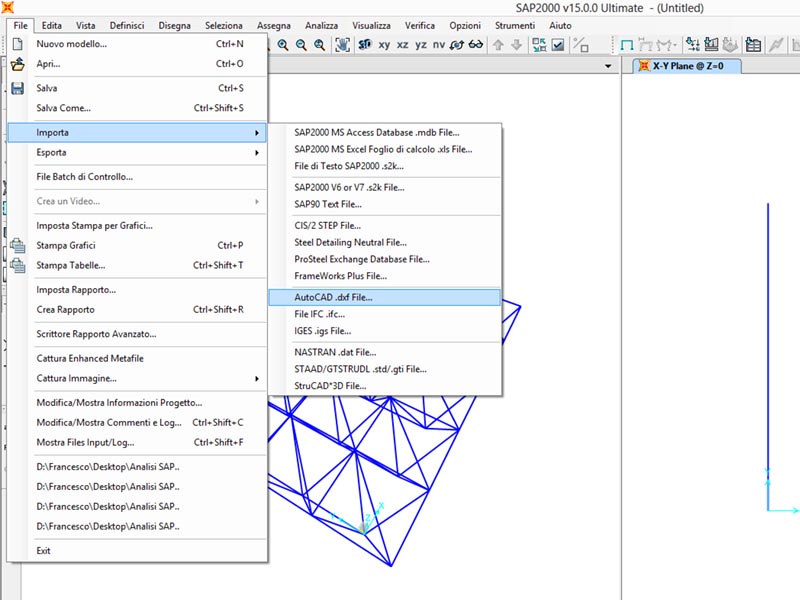
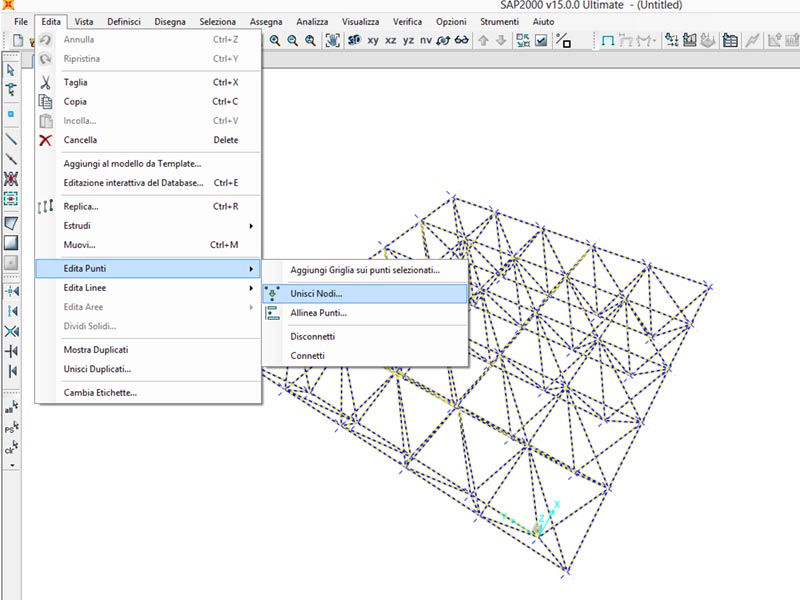
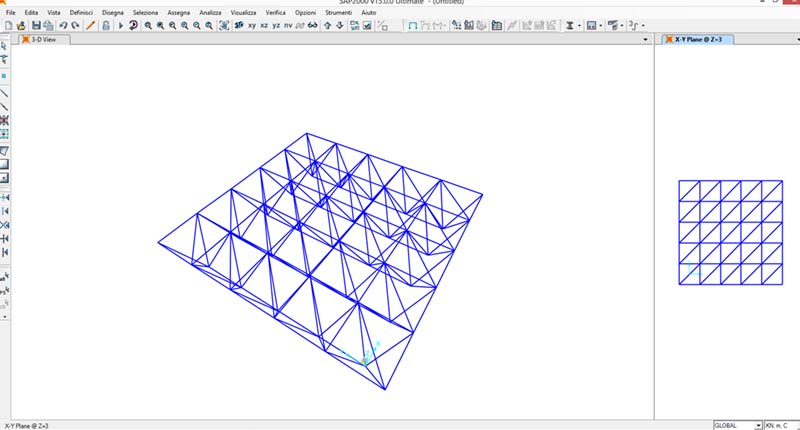
Rilasci
Il primo passaggio consiste nell’assegnare in tutti i nodi (Cerniere interne) il RILASCIO DEL MOMENTO, ovvero imporre che il momento sia nullo all’inizio e alla fine del vincolo, in virtù della presenza della cerniera: ASSIGN -FRAME -RELEASES -MOMENT 33 (MAJOR) -START 0 – END 0.
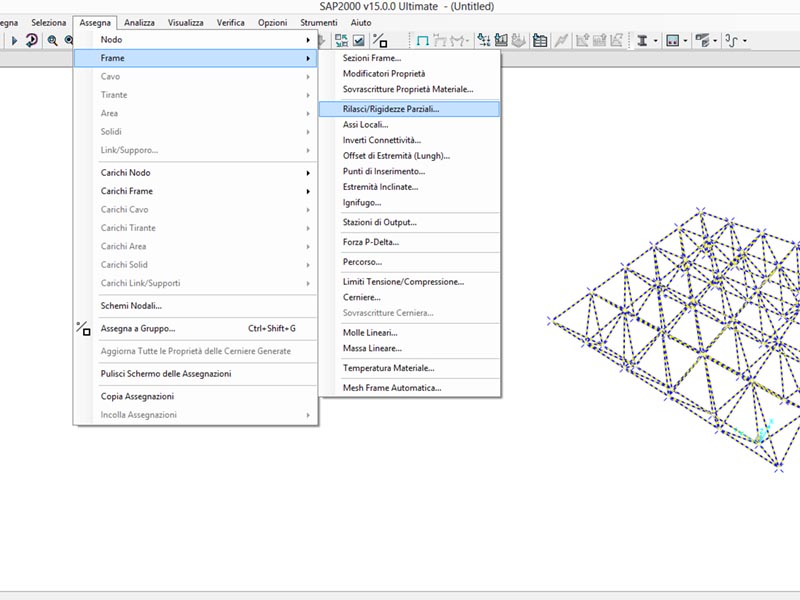
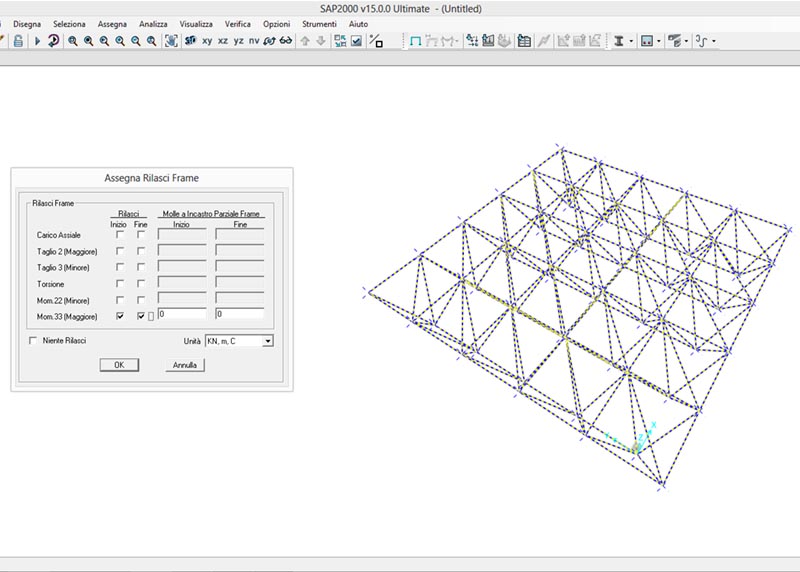
Definizione del materiale e della sezione dei componenti strutturali
A questo punto è necessario fornire al programma i dati relativi al materiale e alla sezione delle aste. Questo ci consente di effettuare la verifica per l’acciaio e di avere tutte quelle informazioni legate alla scelta del materiale, come il valore del modulo elastico E.
Dopo aver selezionato tutte le aste, clicchiamo su DEFINE -MATERIALSe scegliamo “A992Fy50”.
Impostato il materiale, passiamo a definire la sezione della trave mediante il comando DEFINE -SECTION PROPERTIES -FRAME SECTIONS: nel caso dell’acciaio occorre scegliere un profilo (nel nostro caso tubolare “pipe”) e assegnargli delle misure.
Definita la sezione, è importante assegnare tale sezione appena delineata alle aste disegnate: ASSIGN -FRAME -FRAME SECTIONS.
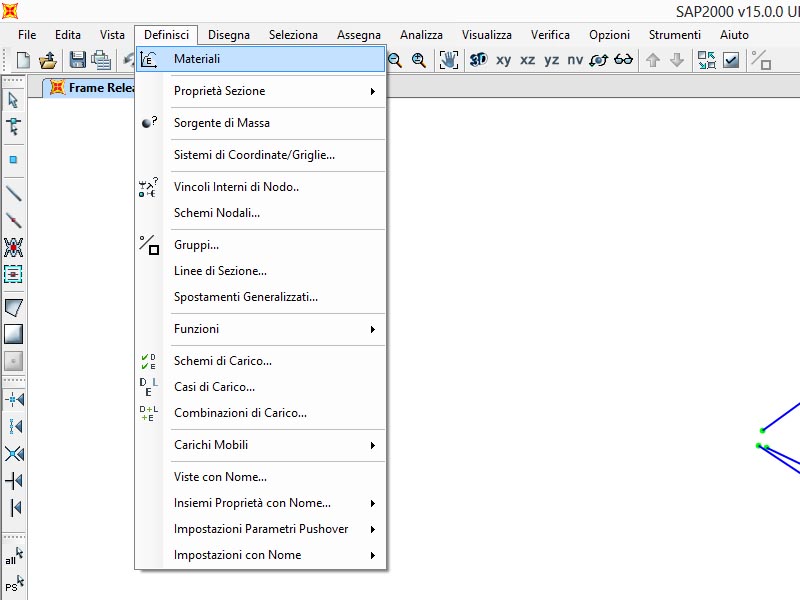
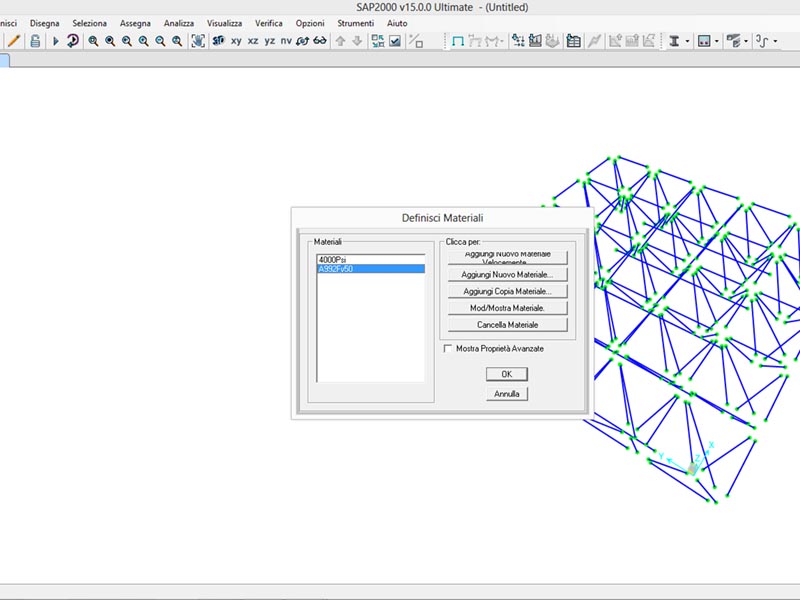
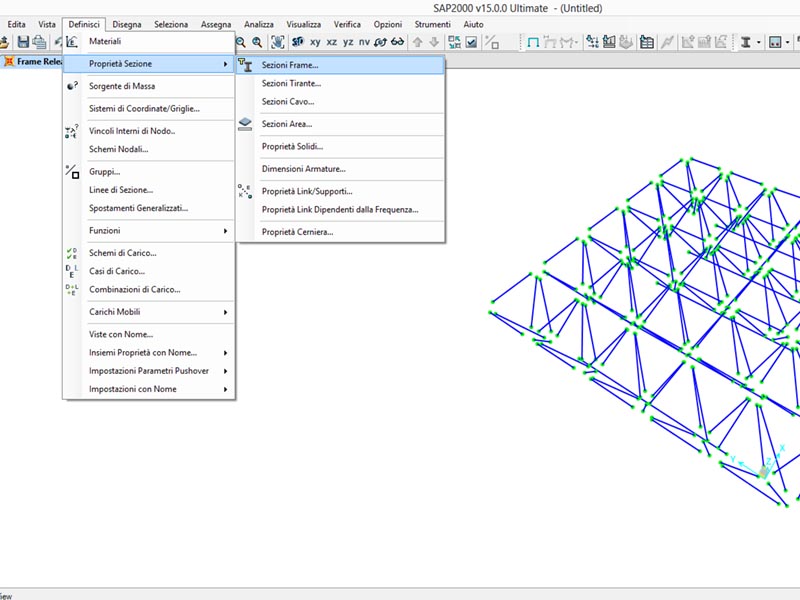
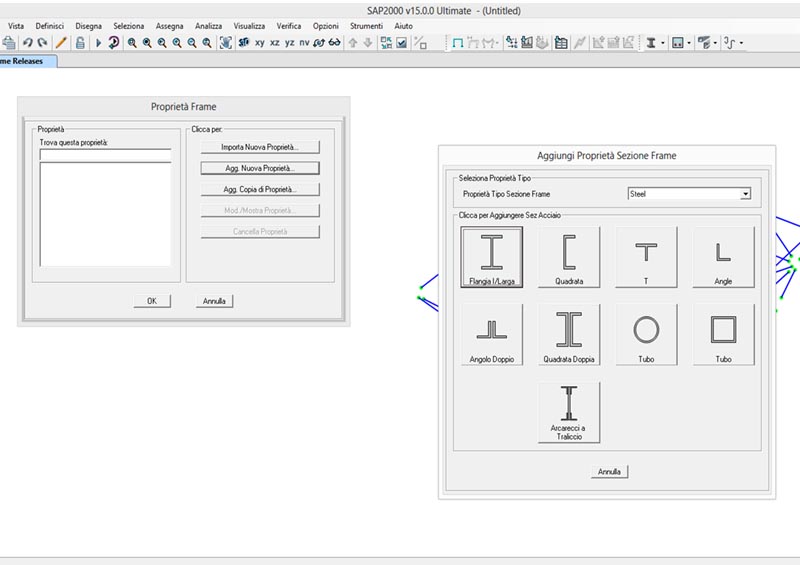

Assegnazione del carico
Nell’assegnare un carico alla struttura bisogna innanzitutto definire uno schema di carico che ci permette di valutare singole situazioni di carico della struttura.
Attraverso il comando DEFINEàLOAD PATTERN possiamo definire quanto espresso prima.
Definiamo il nome del nostro sistema di carico ricordandoci di inserire 0 nella voce “self weight multiplier” la quale permette di poter analizzare la struttura trascurando il peso stesso (Utile per chi come noi ancora non sa dimensionare una struttura del genere).
L’ulteriore step consiste nell’assegnare il carico: selezioniamo i nodi posti ad altezza L e attraverso il comando ASSIGN àJOINT LOADS àFORCESimpostiamo un carico puntuale su ognuno di essi di -X KN (il valore tiene conto dell’area di incidenza e il segno negativo serve a dargli la direzione verso il basso).
Per il mio caso ho proceduto ad una modesta analisi dei carichi rifacendomi ad un modello di solaio che combina una travatura reticolare alla quale è posto sul bordo superiore un pacchetto strutturale composto da lamiera grecata, getto di cls, isolante e pavimento; mentre nella parte inferiore sono collocati gli impianti e una controsoffittatura.
· Carico superiore:
Soletta in acciaio (78,5 KN/m3)_2,4 KN/m2
Getto di CLS (25 KN/m3)_1,4 KN/m2
Materiale di copertura 0,4 KN/m2
Tramezzatura 0,8 KN/m2
Totale 5 KN/m2 x 9m2 ( area media d’influenza di un nodo)= 45 KN per nodo
· Carico inferiore:
Impianti 0,1 KN/m2
Controsoffittatura 0,06 KN/m2
Totale 0,16 KN/m2 x 9m2 ( area media d’influenza di un nodo)= 1,44 KN per nodo
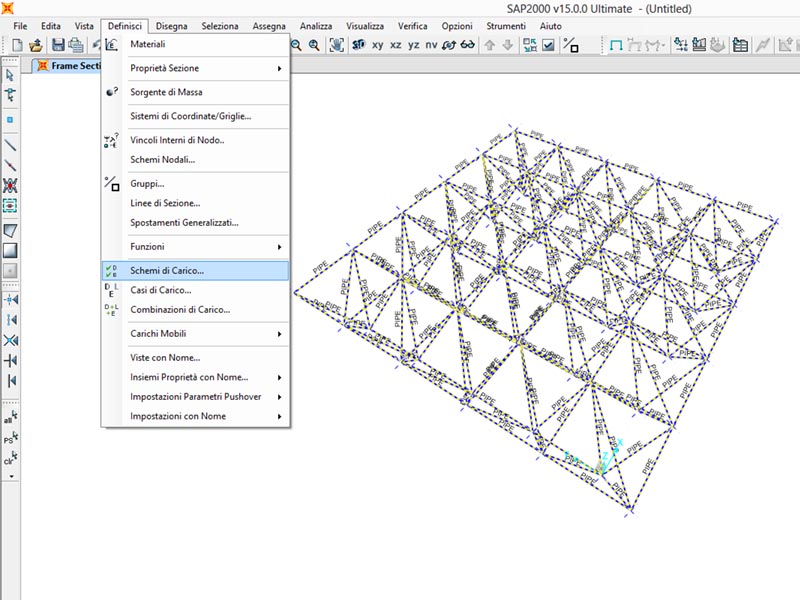
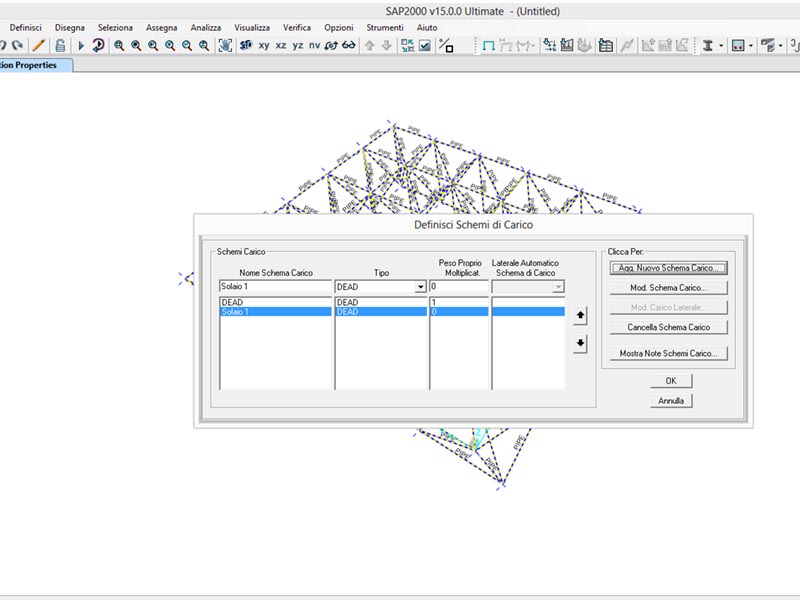
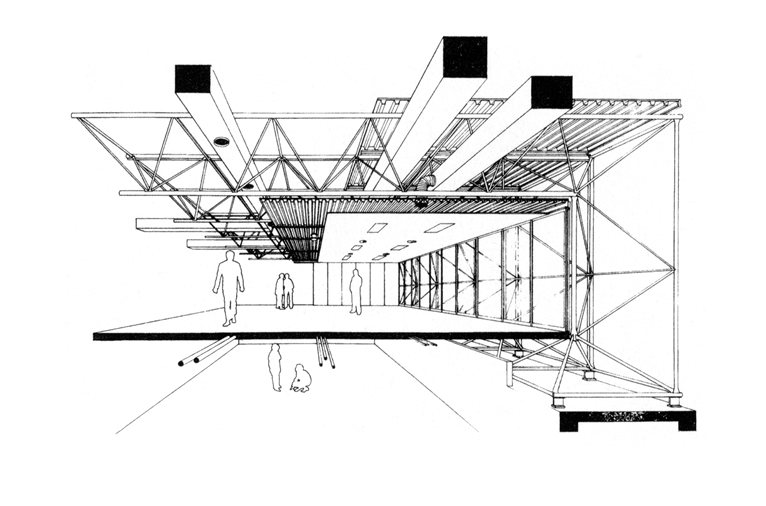
- Esempio di soluzione presa
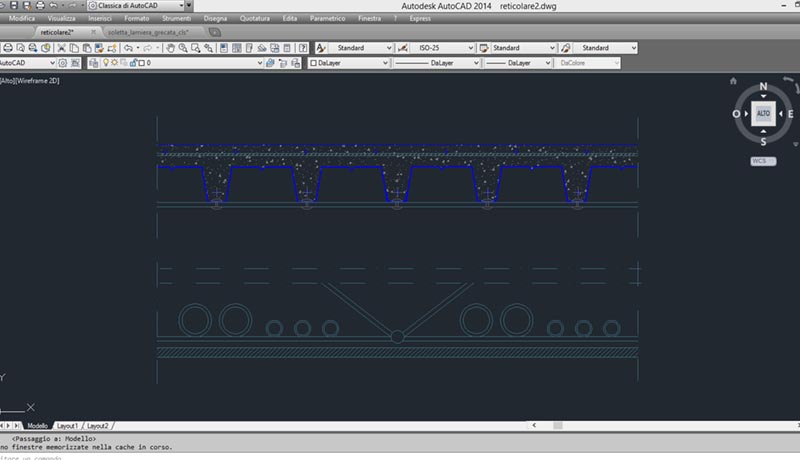
-Esempio pacchetto di un solaio con travatura reticolare
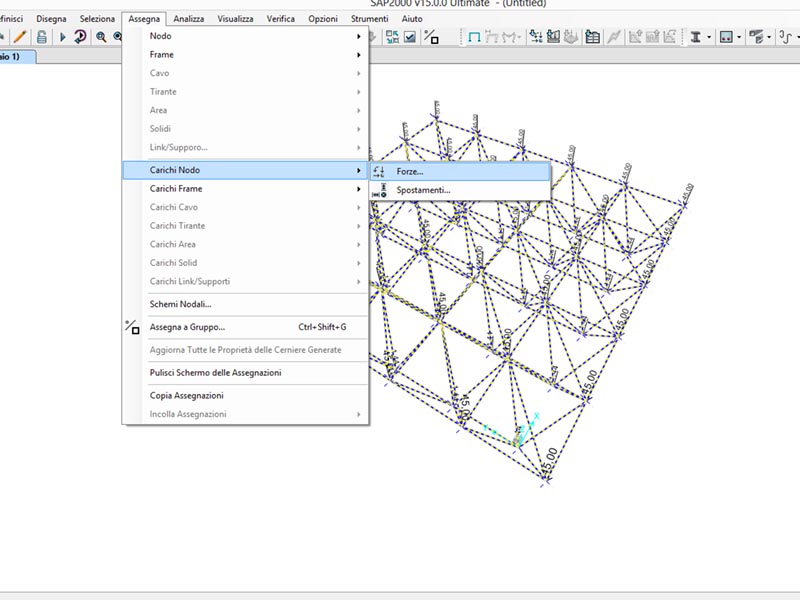
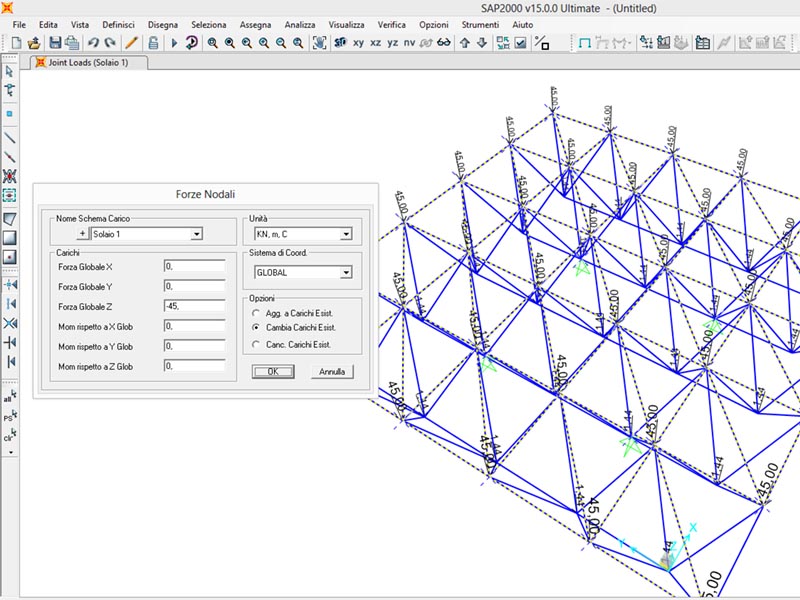
Assegnazione dei vincoli della struttura
Nell’assegnazione dei vincoli ho deciso di analizzare una struttura con un sostegno per lo più centrale cosi da creare uno sbalzo su tutti e quatto i lati della piastra.
Attraverso il comando ASSIGN-JOINTS-EXTERIOR JOINTS ho assegnato quattro cerniere collocate nei punti come in immagine.
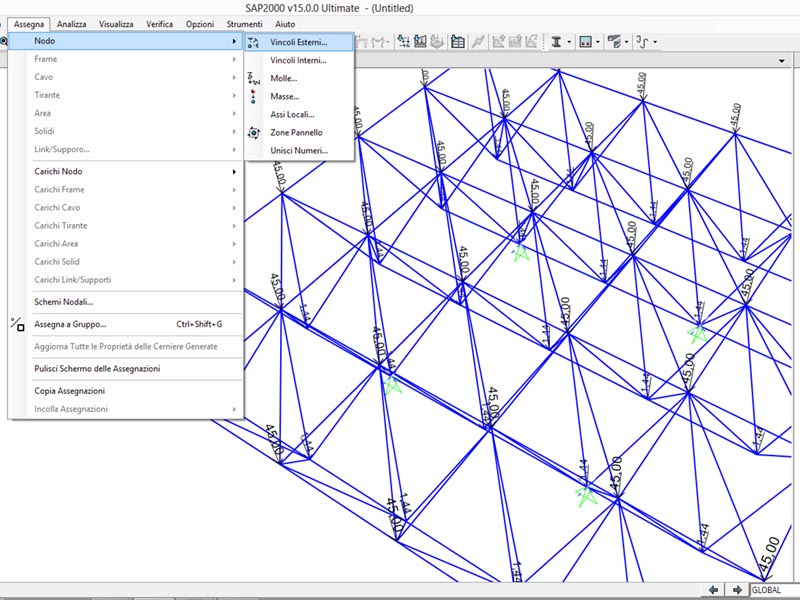
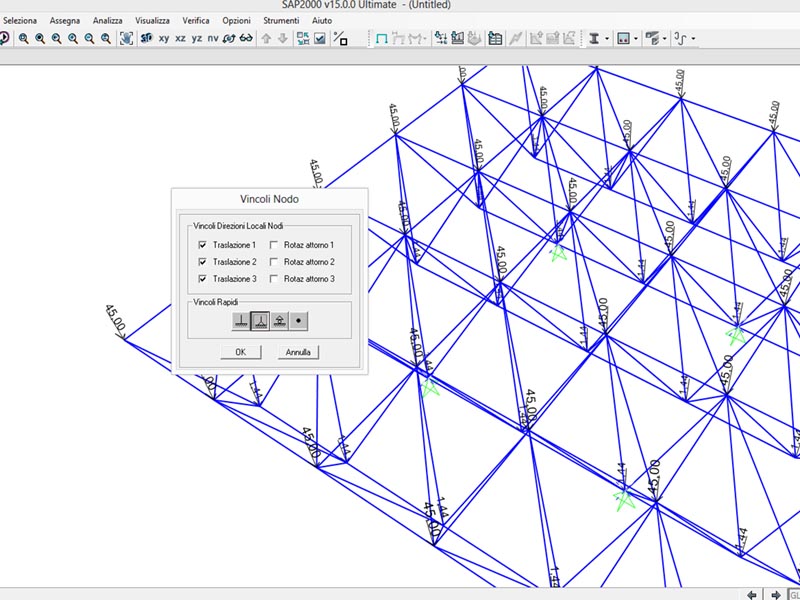
Analisi
Ora siamo in grado di avviare l’analisi (escludendo quella MODALE).
Il primo risultato che il programma elabora è la deformata della nostra travatura, mentre è possibile investigare sugli sforzi normali (unici presenti in una travatura reticolare) cliccando su SHOW FORCES/STRESSES -FRAME/CABLES -AXIAL FORCEo sulle reazioni vincolari cliccando su SHOW FORCES/STRESSES -JOINTS.
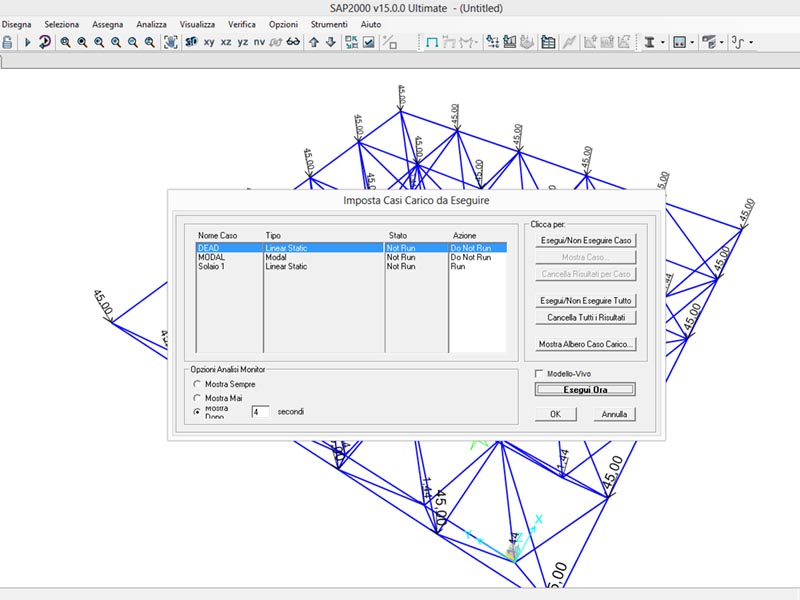
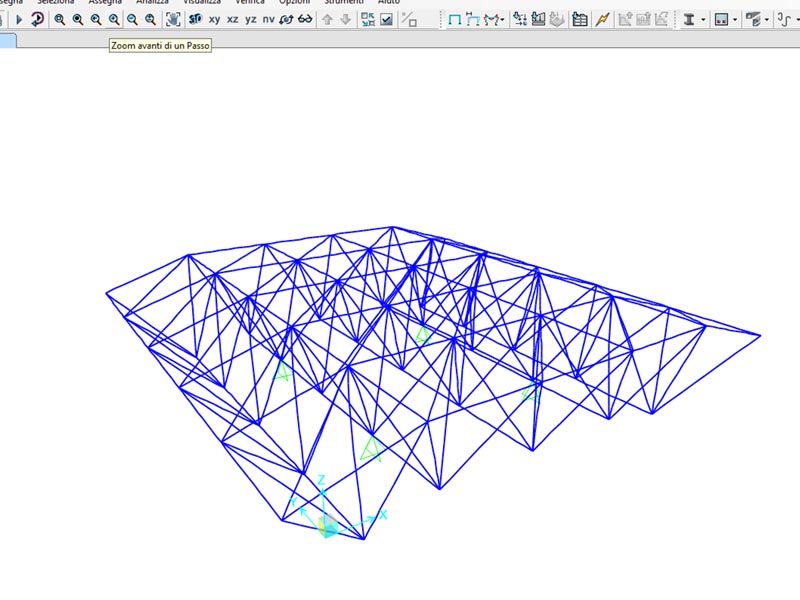
- Situazione della deformata
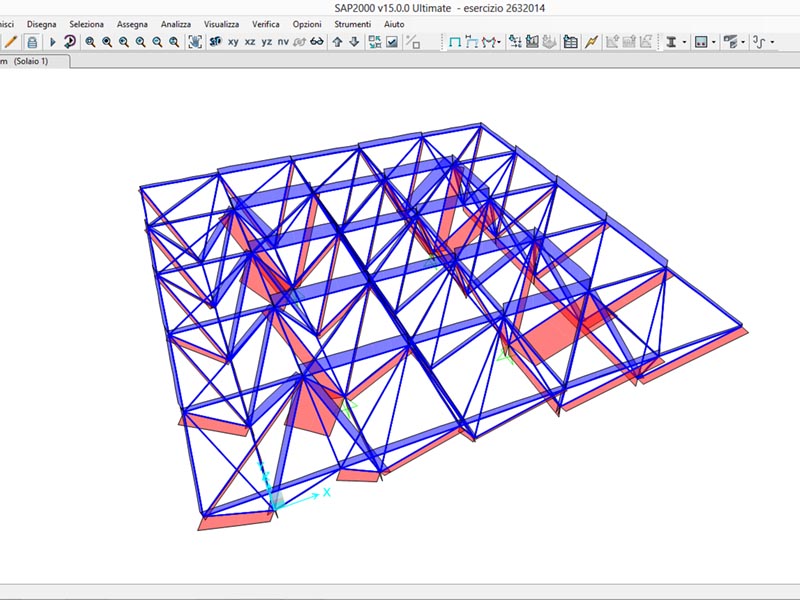
- Grafico degli Sforzi Assiali
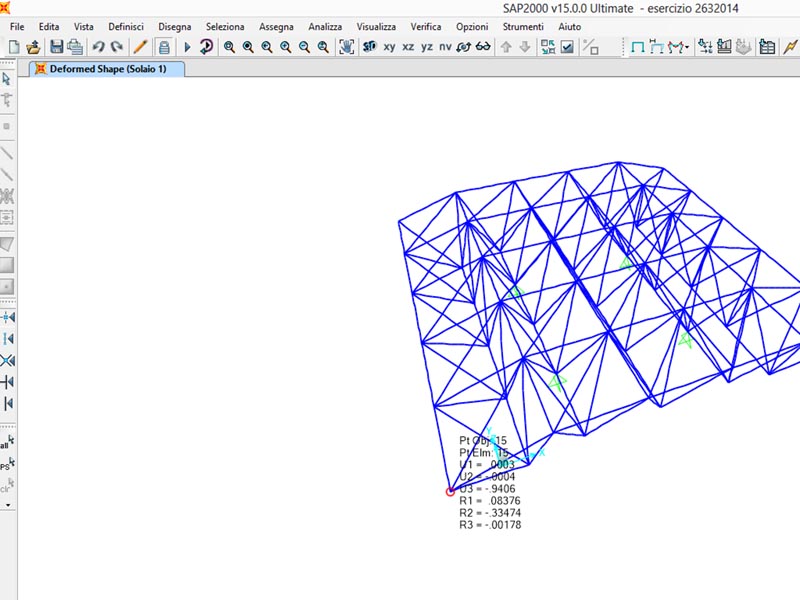
-Situazione specifica del singolo nodo
Lettura dei dati
Infine, possiamo chiedere al programma di elaborare delle tabelle mediante il comando DISPLAY -SHOW TABLES: “joint reactions”per i valori delle reazioni vincolari ed “element forces – frames” per i valori dello sforzo normale.
Nel caso delle travature reticolari la tabella ci consente di individuare immediatamente i tiranti e i puntoni, in quanto i primi hanno valore di P> 0, mentre i secondi hanno P< 0.
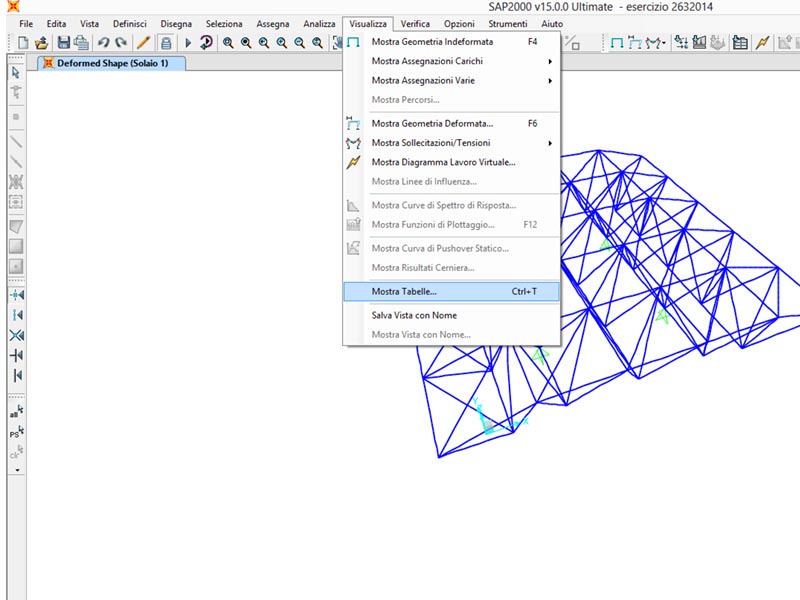
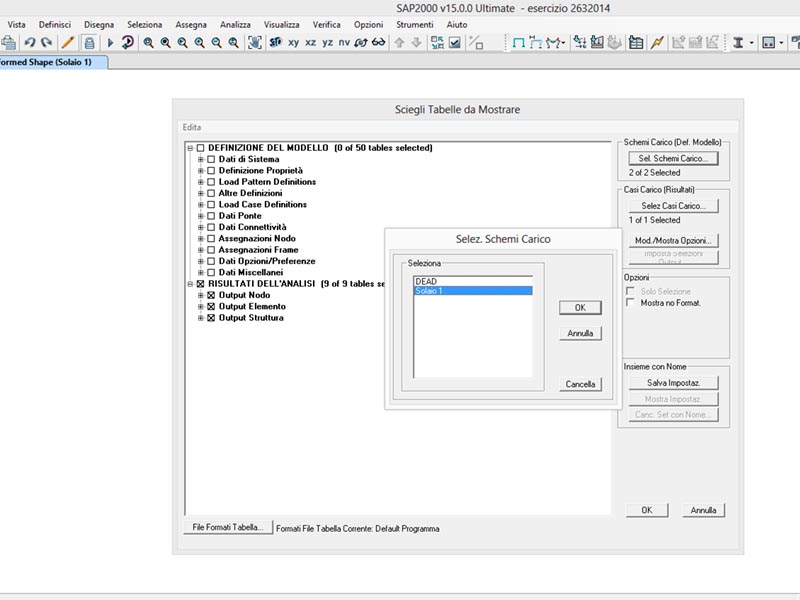
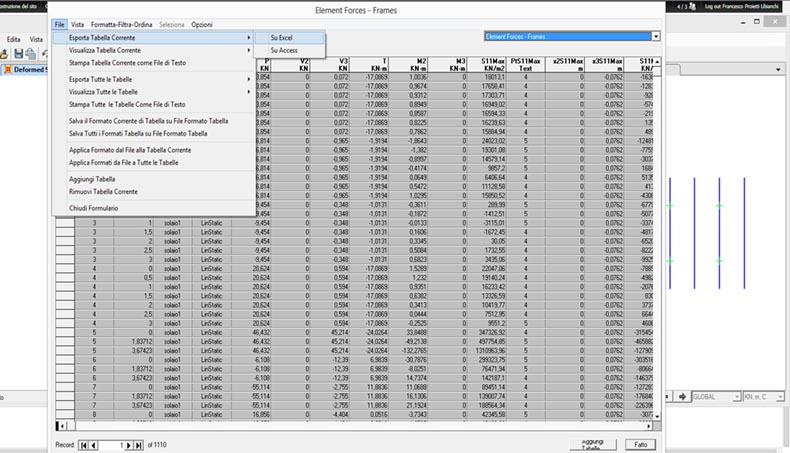
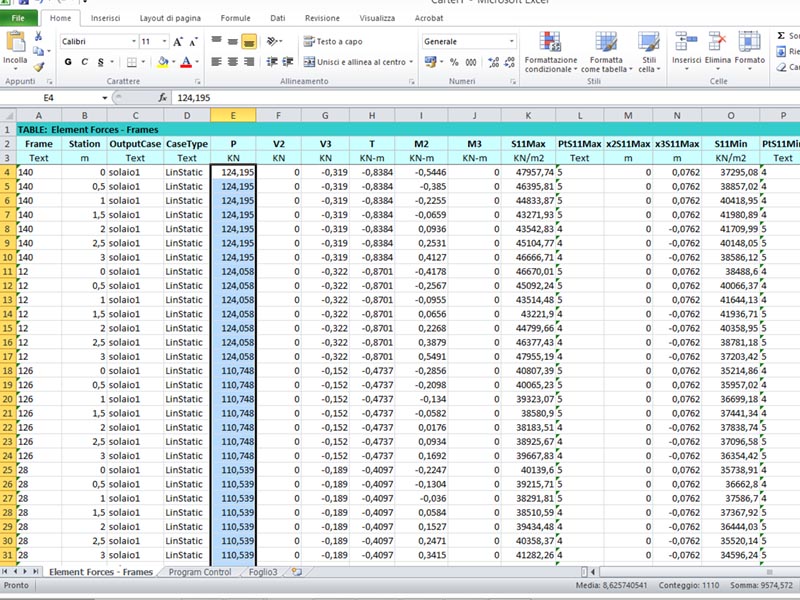
Commenti recenti